Konfigurowanie grupy trybu failover dla usługi Azure SQL Database
Dotyczy:Azure SQL Database
W tym artykule przedstawiono sposób konfigurowania grupy trybu failover dla pojedynczych baz danych i baz danych w puli w usłudze Azure SQL Database przy użyciu witryny Azure Portal, programu Azure PowerShell i interfejsu wiersza polecenia platformy Azure.
Aby uzyskać kompleksowe skrypty, zapoznaj się ze sposobem dodawania pojedynczej bazy danych do grupy trybu failover przy użyciu programu Azure PowerShell lub interfejsu wiersza polecenia platformy Azure.
Wymagania wstępne
Rozważ następujące wymagania wstępne dotyczące tworzenia grupy trybu failover dla pojedynczej bazy danych:
- Ustawienia logowania i zapory serwera pomocniczego muszą być zgodne z ustawieniami serwera podstawowego.
Tworzenie grupy trybu failover
Utwórz grupę trybu failover i dodaj do niej pojedynczą bazę danych przy użyciu witryny Azure Portal.
Wybierz pozycję Azure SQL w menu po lewej stronie witryny Azure Portal. Jeśli usługa Azure SQL nie znajduje się na liście, wybierz pozycję Wszystkie usługi, a następnie wpisz azure SQL w polu wyszukiwania. (Opcjonalnie) Wybierz gwiazdkę obok pozycji Azure SQL , aby ją dodać, i dodaj ją jako element w obszarze nawigacji po lewej stronie.
Wybierz bazę danych, którą chcesz dodać do grupy trybu failover.
Wybierz nazwę serwera w obszarze Nazwa serwera, aby otworzyć ustawienia serwera.

Wybierz pozycję Grupy trybu failover w okienku Ustawienia, a następnie wybierz pozycję Dodaj grupę, aby utworzyć nową grupę trybu failover.

Na stronie Grupa trybu failover wprowadź lub wybierz wymagane wartości, a następnie wybierz pozycję Utwórz. Utwórz nowy serwer pomocniczy lub wybierz istniejący serwer pomocniczy. Serwer pomocniczy w grupie trybu failover musi znajdować się w innym regionie niż serwer podstawowy.
- Bazy danych w grupie: wybierz bazę danych, którą chcesz dodać do grupy trybu failover. Dodanie bazy danych do grupy trybu failover spowoduje automatyczne uruchomienie procesu replikacji geograficznej.
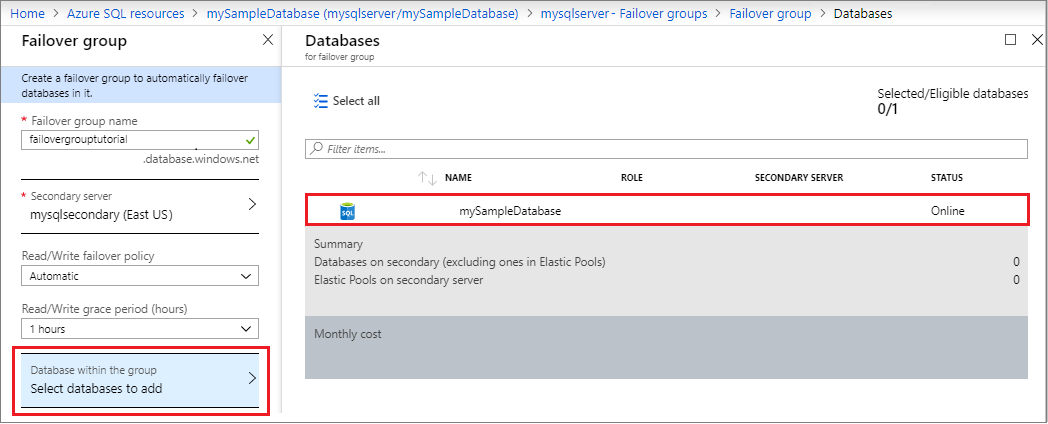
Testowanie planowanego przejścia w tryb failover
Przetestuj tryb failover grupy trybu failover bez utraty danych przy użyciu witryny Azure Portal lub programu PowerShell.
Przetestuj tryb failover grupy trybu failover przy użyciu witryny Azure Portal.
Wybierz pozycję Azure SQL w menu po lewej stronie witryny Azure Portal. Jeśli usługa Azure SQL nie znajduje się na liście, wybierz pozycję Wszystkie usługi, a następnie wpisz "Azure SQL" w polu wyszukiwania. (Opcjonalnie) Wybierz gwiazdkę obok pozycji Azure SQL , aby ją dodać, i dodaj ją jako element w obszarze nawigacji po lewej stronie.
Wybierz bazę danych, którą chcesz dodać do grupy trybu failover.

Wybierz pozycję Grupy trybu failover w okienku Ustawienia, a następnie wybierz właśnie utworzoną grupę trybu failover.

Sprawdź, który serwer jest podstawowy i który serwer jest pomocniczy.
Wybierz pozycję Tryb failover w okienku zadań, aby przejść w tryb failover do grupy trybu failover zawierającej bazę danych.
Wybierz pozycję Tak w ostrzeżeniu z powiadomieniem, że sesje TDS zostaną rozłączone.
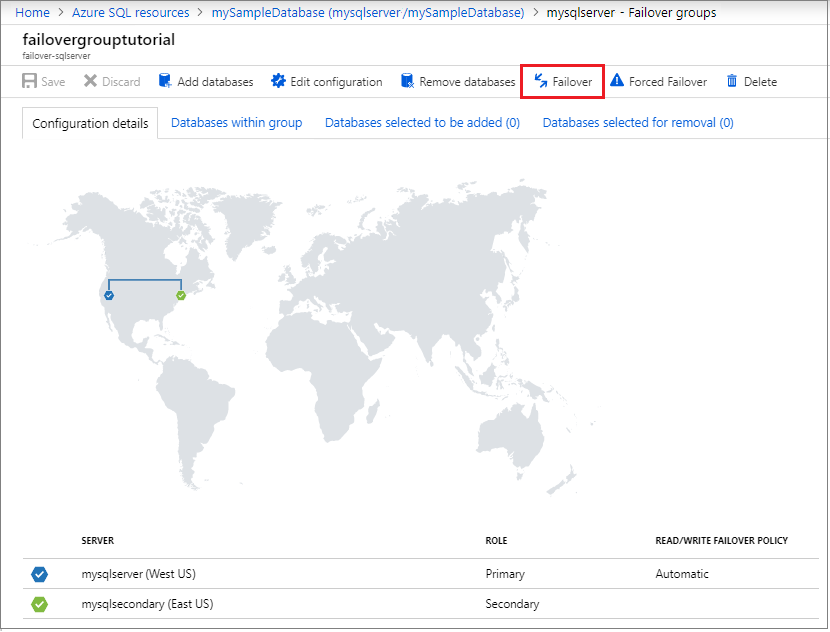
Sprawdź, który serwer jest teraz podstawowy i który serwer jest pomocniczy. Jeśli przejście w tryb failover zakończyło się pomyślnie, dwa serwery powinny zamienić role.
Ponownie wybierz pozycję Tryb failover , aby przywrócić serwery do oryginalnych ról.
Ważne
Jeśli musisz usunąć pomocniczą bazę danych, usuń ją z grupy trybu failover przed usunięciem. Usunięcie pomocniczej bazy danych przed usunięciem jej z grupy trybu failover może spowodować nieprzewidywalne zachowanie.
Aby uzyskać kompleksowe skrypty, zapoznaj się ze sposobem dodawania elastycznej puli do grupy trybu failover za pomocą programu Azure PowerShell lub interfejsu wiersza polecenia platformy Azure.
Wymagania wstępne
Rozważ następujące wymagania wstępne dotyczące tworzenia grupy trybu failover dla bazy danych w puli:
- Ustawienia logowania i zapory serwera pomocniczego muszą być zgodne z ustawieniami serwera podstawowego.
Tworzenie grupy trybu failover
Utwórz grupę trybu failover dla puli elastycznej przy użyciu witryny Azure Portal lub programu PowerShell.
Utwórz grupę trybu failover i dodaj do niej elastyczną pulę przy użyciu witryny Azure Portal.
Wybierz pozycję Azure SQL w menu po lewej stronie witryny Azure Portal. Jeśli usługa Azure SQL nie znajduje się na liście, wybierz pozycję Wszystkie usługi, a następnie wpisz "Azure SQL" w polu wyszukiwania. (Opcjonalnie) Wybierz gwiazdkę obok pozycji Azure SQL , aby ją dodać, i dodaj ją jako element w obszarze nawigacji po lewej stronie.
Wybierz pulę elastyczną, którą chcesz dodać do grupy trybu failover.
W okienku Przegląd wybierz nazwę serwera w obszarze Nazwa serwera, aby otworzyć ustawienia serwera.
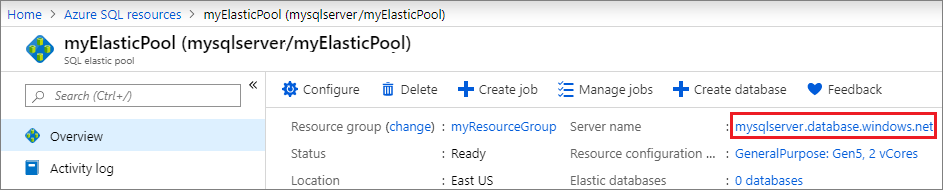
Wybierz pozycję Grupy trybu failover w okienku Ustawienia, a następnie wybierz pozycję Dodaj grupę, aby utworzyć nową grupę trybu failover.

Na stronie Grupa trybu failover wprowadź lub wybierz wymagane wartości, a następnie wybierz pozycję Utwórz. Utwórz nowy serwer pomocniczy lub wybierz istniejący serwer pomocniczy.
Wybierz pozycję Bazy danych w grupie i wybierz elastyczną pulę, którą chcesz dodać do grupy trybu failover. Jeśli pula elastyczna jeszcze nie istnieje na serwerze pomocniczym, zostanie wyświetlone ostrzeżenie z monitem o utworzenie elastycznej puli na serwerze pomocniczym. Wybierz ostrzeżenie, a następnie wybierz przycisk OK , aby utworzyć pulę elastyczną na serwerze pomocniczym.
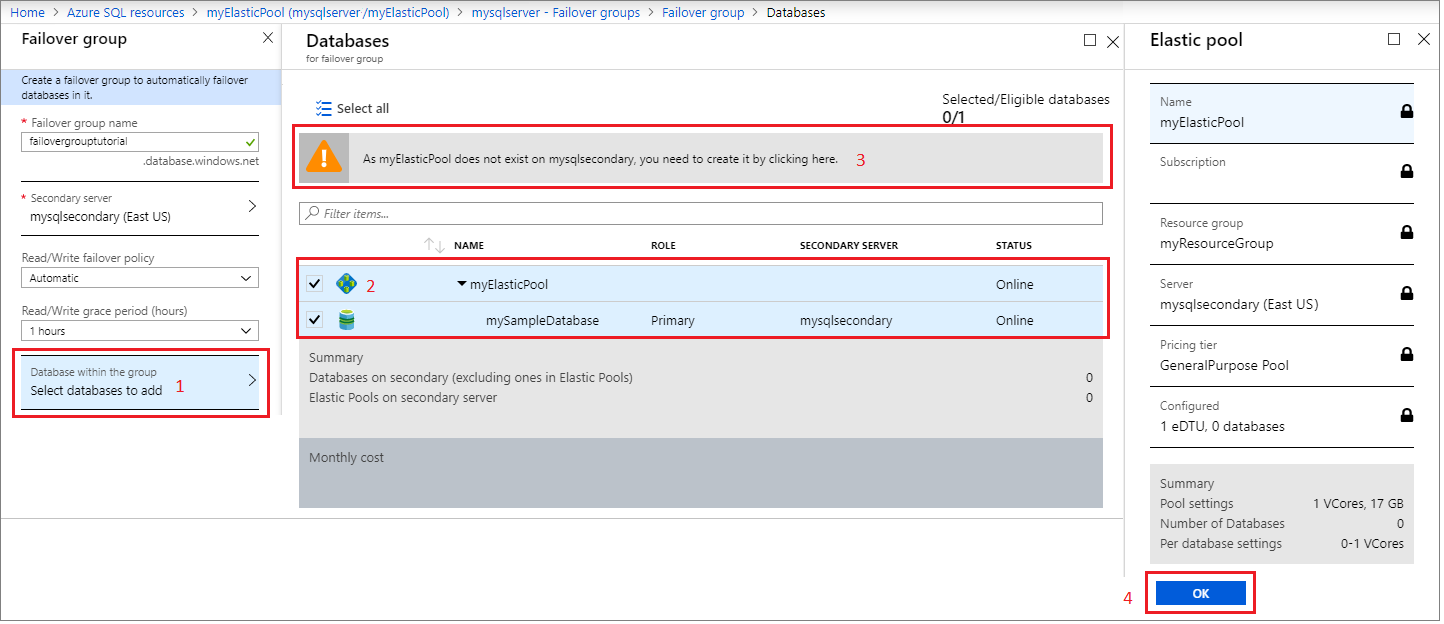
Użyj pozycji Wybierz , aby zastosować ustawienia elastycznej puli do grupy trybu failover, a następnie wybierz pozycję Utwórz , aby utworzyć grupę trybu failover. Dodanie elastycznej puli do grupy trybu failover spowoduje automatyczne uruchomienie procesu replikacji geograficznej.
Testowanie planowanego przejścia w tryb failover
Przetestuj tryb failover bez utraty danych elastycznej puli przy użyciu witryny Azure Portal lub programu PowerShell.
Przełącz grupę trybu failover do serwera pomocniczego, a następnie wróć po awarii przy użyciu witryny Azure Portal.
Wybierz pozycję Azure SQL w menu po lewej stronie witryny Azure Portal. Jeśli usługa Azure SQL nie znajduje się na liście, wybierz pozycję Wszystkie usługi, a następnie wpisz "Azure SQL" w polu wyszukiwania. (Opcjonalnie) Wybierz gwiazdkę obok pozycji Azure SQL , aby ją dodać, i dodaj ją jako element w obszarze nawigacji po lewej stronie.
Wybierz elastyczną pulę, którą chcesz przełączyć w tryb failover.
W okienku Przegląd wybierz nazwę serwera w obszarze Nazwa serwera, aby otworzyć ustawienia serwera.
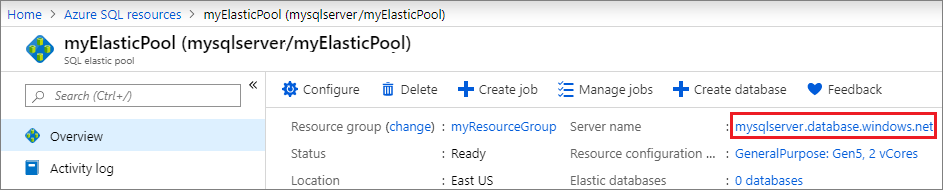
Wybierz pozycję Grupy trybu failover w obszarze Ustawienia, a następnie wybierz utworzoną wcześniej grupę trybu failover.

Sprawdź, który serwer jest podstawowy i który serwer jest pomocniczy.
Wybierz pozycję Tryb failover w okienku zadań, aby przejść w tryb failover do grupy trybu failover zawierającej elastyczną pulę.
Wybierz pozycję Tak w ostrzeżeniu z powiadomieniem, że sesje TDS zostaną rozłączone.
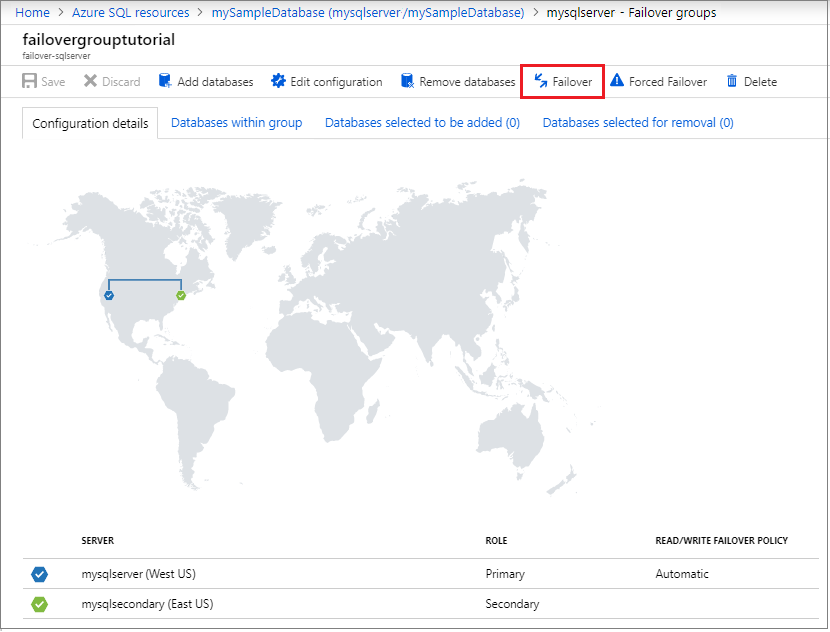
Sprawdź, który serwer jest podstawowy, który serwer jest pomocniczy. Jeśli przejście w tryb failover zakończyło się pomyślnie, dwa serwery powinny zamienić role.
Ponownie wybierz pozycję Tryb failover , aby powrócić do oryginalnych ustawień grupy trybu failover.
Ważne
Jeśli musisz usunąć pomocniczą bazę danych, usuń ją z grupy trybu failover przed usunięciem. Usunięcie pomocniczej bazy danych przed usunięciem jej z grupy trybu failover może spowodować nieprzewidywalne zachowanie.
Używanie linku prywatnego
Użycie łącza prywatnego umożliwia skojarzenie serwera logicznego z określonym prywatnym adresem IP w sieci wirtualnej i podsieci.
Aby użyć łącza prywatnego z grupą trybu failover, wykonaj następujące czynności:
- Upewnij się, że serwery podstawowe i pomocnicze znajdują się w sparowanym regionie.
- Utwórz sieć wirtualną i podsieć w każdym regionie, aby hostować prywatne punkty końcowe dla serwerów podstawowych i pomocniczych, tak aby miały one przestrzenie adresowe IP nienadążające. Na przykład zakres adresów podstawowej sieci wirtualnej 10.0.0.0/16 i zakres adresów pomocniczej sieci wirtualnej 10.0.0.1/16 nakładają się na siebie. Aby uzyskać więcej informacji na temat zakresów adresów sieci wirtualnej, zobacz blog dotyczący projektowania sieci wirtualnych platformy Azure.
- Utwórz prywatny punkt końcowy i prywatną strefę DNS platformy Azure dla serwera podstawowego.
- Utwórz również prywatny punkt końcowy dla serwera pomocniczego, ale tym razem wybierz ponowne użycie tej samej prywatnej strefy DNS, która została utworzona dla serwera podstawowego.
- Po ustanowieniu łącza prywatnego możesz utworzyć grupę trybu failover, wykonując kroki opisane wcześniej w tym artykule.
Lokalizowanie punktu końcowego odbiornika
Po skonfigurowaniu grupy trybu failover zaktualizuj parametry połączenia aplikacji do punktu końcowego odbiornika. Dzięki temu aplikacja jest połączona z odbiornikiem grupy trybu failover, a nie podstawową bazą danych lub elastyczną pulą. W ten sposób nie trzeba ręcznie aktualizować parametry połączenia za każdym razem, gdy jednostka bazy danych ulegnie awarii, a ruch jest kierowany do jednostki, która jest obecnie podstawowa.
Punkt końcowy odbiornika ma postać fog-name.database.windows.neti jest widoczny w witrynie Azure Portal podczas wyświetlania grupy trybu failover:
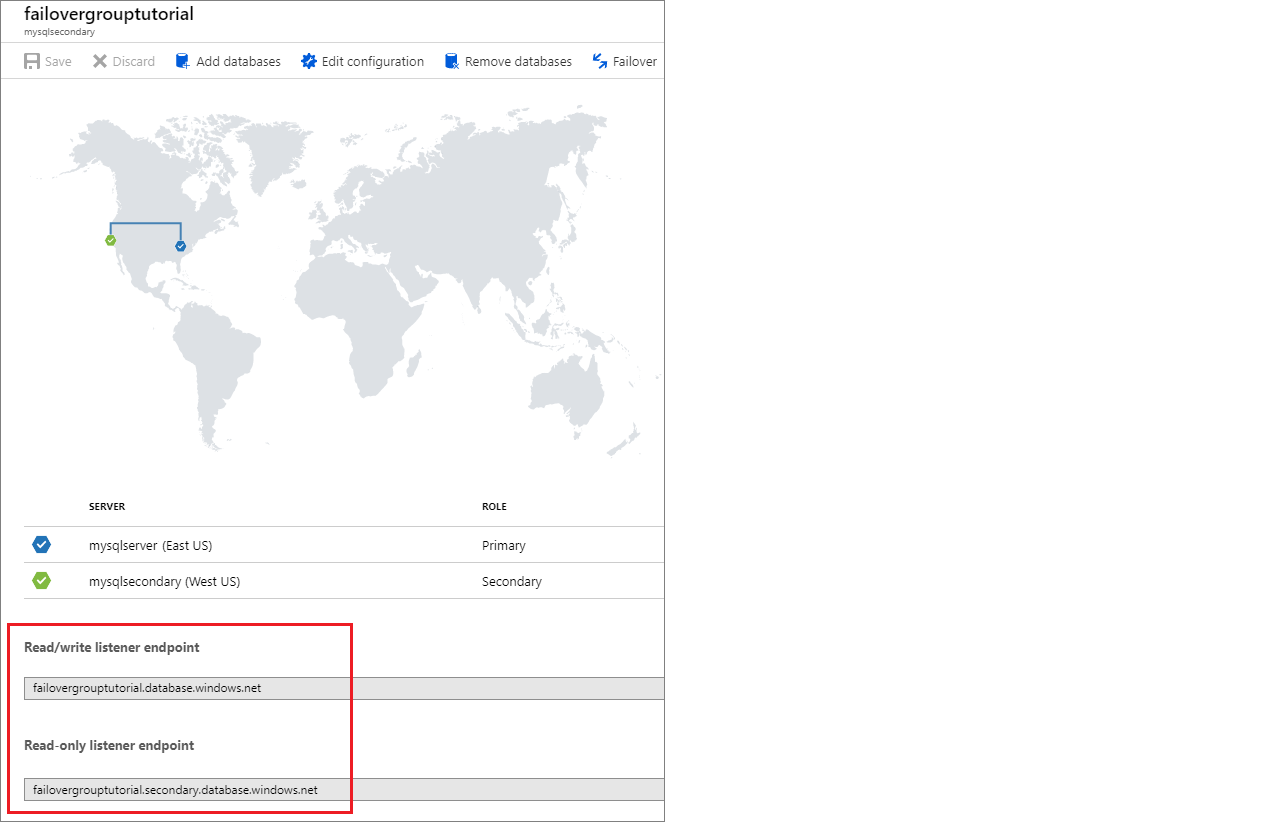
Skalowanie baz danych w grupie trybu failover
Podstawową bazę danych można skalować w górę lub w dół do innego rozmiaru obliczeniowego (w ramach tej samej warstwy usługi) bez odłączania żadnych serwerów geograficznych. Podczas skalowania w górę zalecamy najpierw skalowanie w górę pomocniczego, a następnie podstawowego obszaru geograficznego. Odwróć tę kolejność podczas skalowania w dół: najpierw przeprowadź skalowanie w dół podstawowego, a następnie pomocniczego obszaru geograficznego. W przypadku skalowania bazy danych do innej warstwy usługi to zalecenie jest wymuszane.
Ta sekwencja jest zalecana specjalnie, aby uniknąć problemu polegającego na tym, że pomocnicze geograficznie w niższej jednostce SKU jest przeciążone i muszą zostać ponownie przesiewane podczas procesu uaktualniania lub obniżania poziomu. Można również uniknąć problemu, tworząc wystąpienie podstawowe tylko do odczytu, kosztem wpływu na wszystkie obciążenia odczytu i zapisu względem wystąpienia podstawowego.
Uwaga
Jeśli baza danych w pomocniczym obszarze geograficznym została utworzona podczas konfiguracji grupy trybu failover, nie zaleca się skalowania jej w dół. Ma to na celu zapewnienie, że warstwa danych będzie mieć wystarczającą pojemność do przetworzenia normalnego obciążenia po przejściu do trybu failover ze zmianą obszaru geograficznego. Po nieplanowanym przejściu w tryb failover po awarii byłego podstawowego obszaru geograficznego może nie być możliwe skalowanie pomocniczego obszaru geograficznego. Jest to znane ograniczenie.
Zapobieganie utracie krytycznych danych
Ze względu na duże opóźnienie sieci rozległe replikacja geograficzna używa mechanizmu replikacji asynchronicznej. Replikacja asynchroniczna sprawia, że utrata danych jest nieunikniona w przypadku awarii podstawowej. Aby chronić krytyczne transakcje przed utratą danych, deweloper aplikacji może wywołać procedurę składowaną sp_wait_for_database_copy_sync natychmiast po zatwierdzeniu transakcji. Wywołanie sp_wait_for_database_copy_sync blokuje wątek wywołujący do czasu przesyłania ostatniej zatwierdzonej transakcji i wzmacniania zabezpieczeń w dzienniku transakcji pomocniczej bazy danych. Jednak nie czeka na ponowne odtworzenie przesyłanych transakcji (redone) na pomocniczym. sp_wait_for_database_copy_sync jest ograniczona do określonego łącza replikacji geograficznej. Każdy użytkownik z prawami połączenia do podstawowej bazy danych może wywołać tę procedurę.
Uwaga
sp_wait_for_database_copy_sync zapobiega utracie danych po przejściu w tryb failover geograficznym dla określonych transakcji, ale nie gwarantuje pełnej synchronizacji w celu uzyskania dostępu do odczytu. Opóźnienie spowodowane sp_wait_for_database_copy_sync wywołaniem procedury może być znaczące i zależy od rozmiaru dziennika transakcji, który nie został jeszcze przesłany na serwerze podstawowym w momencie wywołania.
Zmienianie regionu pomocniczego
Aby zilustrować sekwencję zmian, zakładamy, że serwer A jest serwerem podstawowym, serwer B jest istniejącym serwerem pomocniczym, a serwer C jest nowym pomocniczym serwerem w trzecim regionie. Aby wykonać przejście, wykonaj następujące kroki:
- Utwórz dodatkowe pomocnicze bazy danych na serwerze A na serwerze C przy użyciu aktywnej replikacji geograficznej. Każda baza danych na serwerze A będzie mieć dwa sekundy, jeden na serwerze B i jeden na serwerze C. Gwarantuje to, że podstawowe bazy danych pozostaną chronione podczas przejścia.
- Usuń grupę trybu failover. W tym momencie próby logowania przy użyciu punktów końcowych grupy trybu failover zaczynają się wieść.
- Utwórz ponownie grupę trybu failover o tej samej nazwie między serwerami A i C.
- Dodaj wszystkie podstawowe bazy danych na serwerze A do nowej grupy trybu failover. W tym momencie próby logowania zakończą się niepowodzeniem.
- Usuń serwer B. Wszystkie bazy danych w usłudze B zostaną automatycznie usunięte.
Zmienianie regionu podstawowego
Aby zilustrować sekwencję zmian, zakładamy, że serwer A jest serwerem podstawowym, serwer B jest istniejącym serwerem pomocniczym, a serwer C jest nowym podstawowym w trzecim regionie. Aby wykonać przejście, wykonaj następujące kroki:
- Wykonaj planowane przejście w tryb failover geograficznego, aby przełączyć serwer podstawowy na serwer B. Serwer A staje się nowym serwerem pomocniczym. Przejście w tryb failover może spowodować kilka minut przestoju. Rzeczywisty czas zależy od rozmiaru grupy trybu failover.
- Utwórz dodatkowe pomocnicze bazy danych na serwerze B na serwerze C przy użyciu aktywnej replikacji geograficznej. Każda baza danych na serwerze B będzie mieć dwa sekundy, jeden na serwerze A i jeden na serwerze C. Gwarantuje to, że podstawowe bazy danych pozostaną chronione podczas przejścia.
- Usuń grupę trybu failover. W tym momencie próby logowania przy użyciu punktów końcowych grupy trybu failover zaczynają się wieść.
- Utwórz ponownie grupę trybu failover o tej samej nazwie między serwerami B i C.
- Dodaj wszystkie podstawowe bazy danych w usłudze B do nowej grupy trybu failover. W tym momencie próby logowania zakończą się niepowodzeniem.
- Wykonaj planowane geograficzne przejście w tryb failover grupy trybu failover, aby przełączyć B i C. Teraz serwer C staje się podstawowym i B pomocniczym. Wszystkie pomocnicze bazy danych na serwerze A zostaną automatycznie połączone z prawyborami w języku C. Tak jak w kroku 1, przejście w tryb failover może spowodować kilka minut przestoju.
- Usuń serwer A. Wszystkie bazy danych w usłudze A zostaną automatycznie usunięte.
Ważne
Po usunięciu grupy trybu failover rekordy DNS dla punktów końcowych odbiornika również zostaną usunięte. W tym momencie istnieje niezerowe prawdopodobieństwo, że ktoś inny tworzy grupę trybu failover lub alias DNS serwera o tej samej nazwie. Ponieważ nazwy grup trybu failover i aliasy DNS muszą być globalnie unikatowe, uniemożliwi to ponowne użycie tej samej nazwy. Aby zminimalizować to ryzyko, nie używaj ogólnych nazw grup trybu failover.
Grupy trybu failover i zabezpieczenia sieci
W przypadku niektórych aplikacji reguły zabezpieczeń wymagają, aby dostęp sieciowy do warstwy danych był ograniczony do określonego składnika lub składników, takich jak maszyna wirtualna, usługa internetowa itp. To wymaganie stanowi pewne wyzwania związane z projektowaniem ciągłości działania i używaniem grup trybu failover. Podczas implementowania takiego ograniczonego dostępu należy wziąć pod uwagę następujące opcje.
Używanie grup trybu failover i punktów końcowych usługi sieci wirtualnej
Jeśli używasz punktów końcowych usługi sieci wirtualnej i reguł w celu ograniczenia dostępu do bazy danych, pamiętaj, że każdy punkt końcowy usługi sieci wirtualnej ma zastosowanie tylko do jednego regionu świadczenia usługi platformy Azure. Punkt końcowy nie umożliwia innym regionom akceptowania komunikacji z podsieci. W związku z tym tylko aplikacje klienckie wdrożone w tym samym regionie mogą łączyć się z podstawową bazą danych. Ponieważ przejście w tryb failover geograficznego powoduje przekierowanie sesji klienta usługi SQL Database do serwera w innym (pomocniczym) regionie, te sesje mogą zakończyć się niepowodzeniem, jeśli pochodzą z klienta spoza tego regionu. Z tego powodu nie można włączyć zasad trybu failover zarządzanych przez firmę Microsoft, jeśli uczestniczących serwerów znajdują się w regułach sieci wirtualnej. Aby obsługiwać ręczne zasady trybu failover, wykonaj następujące kroki:
- Aprowizuj nadmiarowe kopie składników frontonu aplikacji (usługi internetowej, maszyn wirtualnych itp.) w regionie pomocniczym.
- Skonfiguruj reguły sieci wirtualnej indywidualnie dla serwera podstawowego i pomocniczego.
- Włączanie trybu failover frontonu przy użyciu konfiguracji usługi Traffic Manager.
- Zainicjuj ręczne przejście w tryb failover geograficznego po wykryciu awarii. Ta opcja jest zoptymalizowana pod kątem aplikacji wymagających spójnego opóźnienia między frontonem a warstwą danych i obsługuje odzyskiwanie w przypadku awarii frontonu, warstwy danych lub obu tych elementów.
Uwaga
Jeśli używasz odbiornika tylko do odczytu do równoważenia obciążenia tylko do odczytu, upewnij się, że to obciążenie jest wykonywane na maszynie wirtualnej lub w innym zasobie w regionie pomocniczym, aby można było nawiązać połączenie z pomocniczą bazą danych.
Używanie grup trybu failover i reguł zapory
Jeśli plan ciągłości działania wymaga przejścia w tryb failover przy użyciu grup trybu failover, możesz ograniczyć dostęp do usługi SQL Database przy użyciu reguł zapory publicznego adresu IP. Ta konfiguracja gwarantuje, że tryb geo-failover nie zablokuje połączeń ze składników frontonu i zakłada, że aplikacja może tolerować dłuższe opóźnienie między frontonem a warstwą danych.
Aby obsługiwać tryb failover grupy trybu failover, wykonaj następujące kroki:
- Utwórz publiczny adres IP.
- Utwórz publiczny moduł równoważenia obciążenia i przypisz do niego publiczny adres IP.
- Utwórz sieć wirtualną i maszyny wirtualne dla składników frontonu.
- Tworzenie sieciowej grupy zabezpieczeń i konfigurowanie połączeń przychodzących.
- Upewnij się, że połączenia wychodzące są otwarte dla usługi Azure SQL Database w regionie przy użyciu tagu
Sql.<Region>usługi. - Utwórz regułę zapory usługi SQL Database, aby zezwolić na ruch przychodzący z publicznego adresu IP utworzonego w kroku 1.
Aby uzyskać więcej informacji na temat konfigurowania dostępu wychodzącego i adresu IP do użycia w regułach zapory, zobacz Load Balancer outbound connections (Połączenia wychodzące modułu równoważenia obciążenia).
Ważne
Aby zagwarantować ciągłość działania podczas awarii regionalnych, należy zapewnić nadmiarowość geograficzną zarówno dla składników frontonu, jak i baz danych.
Uprawnienia
Uprawnienia do grupy trybu failover są zarządzane za pośrednictwem kontroli dostępu opartej na rolach (RBAC) platformy Azure.
Dostęp do zapisu RBAC platformy Azure jest niezbędny do tworzenia grup trybu failover i zarządzania nimi. Rola Współautor programu SQL Server ma wszystkie niezbędne uprawnienia do zarządzania grupami trybu failover.
W poniższej tabeli wymieniono określone zakresy uprawnień dla usługi Azure SQL Database:
| Akcja | Uprawnienie | Scope |
|---|---|---|
| Tworzenie grupy trybu failover | Dostęp do zapisu kontroli dostępu opartej na rolach platformy Azure | Serwer pomocniczy serwera podstawowego Wszystkie bazy danych w grupie trybu failover |
| Aktualizowanie grupy trybu failover | Dostęp do zapisu kontroli dostępu opartej na rolach platformy Azure | Grupa trybu failover Wszystkie bazy danych na bieżącym serwerze podstawowym |
| Grupa trybu failover w trybie failover | Dostęp do zapisu kontroli dostępu opartej na rolach platformy Azure | Grupa trybu failover na nowym serwerze |
Ograniczenia
Należy pamiętać o następujących ograniczeniach:
- Nie można utworzyć grup trybu failover między dwoma serwerami w tym samym regionie świadczenia usługi Azure.
- Grupy trybu failover obsługują replikację geograficzną wszystkich baz danych w grupie tylko do jednego pomocniczego serwera logicznego w innym regionie.
- Nazw grup trybu failover nie można zmieniać. Należy usunąć grupę i utworzyć ją ponownie z inną nazwą.
- Zmiana nazwy bazy danych nie jest obsługiwana w przypadku baz danych w grupie trybu failover. Należy tymczasowo usunąć grupę trybu failover, aby móc zmienić nazwę bazy danych lub usunąć bazę danych z grupy trybu failover.
- Usunięcie grupy trybu failover dla pojedynczej bazy danych lub bazy danych w puli nie zatrzymuje replikacji i nie powoduje usunięcia zreplikowanej bazy danych. Należy ręcznie zatrzymać replikację geograficzną i usunąć bazę danych z serwera pomocniczego, jeśli chcesz dodać pojedynczą bazę danych lub bazę danych w puli z powrotem do grupy trybu failover po jej usunięciu. Nie można wykonać dowolnego z tych czynności, może spowodować błąd podobny do
The operation cannot be performed due to multiple errorsbłędu podczas próby dodania bazy danych do grupy trybu failover. - Nazwa grupy trybu failover podlega ograniczeniom nazewnictwa.
Programowe zarządzanie grupami trybu failover
Grupy trybu failover można również zarządzać programowo przy użyciu programu Azure PowerShell, interfejsu wiersza polecenia platformy Azure i interfejsu API REST. W poniższych tabelach opisano zestaw dostępnych poleceń. Grupy trybu failover obejmują zestaw interfejsów API usługi Azure Resource Manager do zarządzania, w tym interfejs API REST usługi Azure SQL Database i polecenia cmdlet programu Azure PowerShell. Te interfejsy API wymagają użycia grup zasobów i obsługi kontroli dostępu opartej na rolach platformy Azure (Azure RBAC). Aby uzyskać więcej informacji na temat implementowania ról dostępu, zobacz Kontrola dostępu oparta na rolach (RBAC) platformy Azure.
| Polecenia cmdlet | opis |
|---|---|
| New-AzSqlDatabaseFailoverGroup | To polecenie tworzy grupę trybu failover i rejestruje ją na serwerach podstawowych i pomocniczych |
| Remove-AzSqlDatabaseFailoverGroup | Usuwa grupę trybu failover z serwera |
| Get-AzSqlDatabaseFailoverGroup | Pobiera konfigurację grupy trybu failover |
| Set-AzSqlDatabaseFailoverGroup | Modyfikuje konfigurację grupy trybu failover |
| Switch-AzSqlDatabaseFailoverGroup | Wyzwala tryb failover grupy trybu failover na serwerze pomocniczym |
| Add-AzSqlDatabaseToFailoverGroup | Dodaje co najmniej jedną bazę danych do grupy trybu failover |
Uwaga
Istnieje możliwość wdrożenia grupy trybu failover w ramach subskrypcji przy użyciu parametru -PartnerSubscriptionId w programie Azure PowerShell, począwszy od polecenia Az.SQL 3.11.0. Aby dowiedzieć się więcej, zapoznaj się z poniższym przykładem.
Następne kroki
Aby zapoznać się z omówieniem opcji wysokiej dostępności usługi Azure SQL Database, zobacz Replikacja geograficzna i grupy trybu failover.
Opinia
Już wkrótce: w ciągu 2024 r. będziemy stopniowo usuwać problemy z usługą GitHub jako mechanizm opinii na temat zawartości i zastępować go nowym systemem opinii. Aby uzyskać więcej informacji, sprawdź: https://aka.ms/ContentUserFeedback.
Prześlij i wyświetl opinię dla